Om 240Hz-skärmen har fastnat vid 60Hz kan kabeln vara en flaskhals
- Om din LG-skärm har fastnat vid 60Hz, se till att kontrollera skärminställningarna först.
- Att justera inställningarna i NVIDIA Kontrollpanel kan också hjälpa till med det här problemet.

Om din Windows 11 har fastnat vid 60Hz kan det vara ett stort problem, särskilt när du spelar, eftersom du inte kommer att utnyttja kraften i din hårdvara fullt ut och uppleva maximal prestanda.
Lyckligtvis kan det här problemet enkelt fixas, och idag kommer vi att visa dig ett par lösningar som du kan använda för att fixa det här problemet på din dator.
Varför har jag fastnat på 60Hz om min bildskärm är 144Hz?
- Din kabel kanske inte stöder högre uppdateringsfrekvens.
- Nödvändig drivrutinsprogramvara är inte installerad eller G-SYNC är aktiverad.
- Din bildskärm eller spelet är inte konfigurerat för att köras vid högre frekvenser.
Vad kan jag göra om min bildskärm har fastnat på 60Hz i Windows 11?
Innan vi börjar åtgärda problemet finns det några preliminära kontroller som du kan utföra:
- Använd en kompatibel kabel. Många rapporterade att DVI-D Dual Link-kabel fungerade för dem.
- Kontrollera spelets videoinställning och se till att bildhastigheten inte är låst på 60.
- Tryck på Meny-knappen på monitorn och se till att din monitor är konfigurerad att köra på 144Hz.
- Se till att du har alla dina GPU-drivrutiner och nödvändig programvara, som GeForce Experience, installerad.
1. Installera om bildskärmsdrivrutinen
- tryck på Windows tangenten + X och välj Enhetshanteraren.

- Leta upp din bildskärmsdrivrutin i listan, högerklicka på den och välj Avinstallera enheten.

- Klicka på Avinstallera att bekräfta.
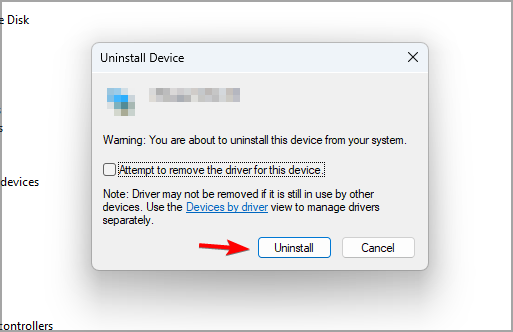
- Slutligen, starta om din dator.
2. Se till att integrerad grafik är aktiverad
- Öppen Enhetshanteraren.
- Leta reda på din integrerade grafik.
- Högerklicka och välj Gör det möjligt.
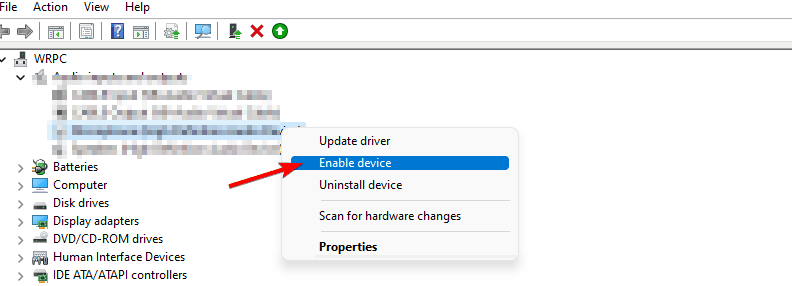
Om du använder en bärbar dator eller en PC som har både dedikerad och integrerad grafik, måste båda aktiveras från Enhetshanteraren.
- Fix: EXCEPTION_ILLEGAL_INSTRUCTION Fel på Windows 11
- Fördröjd skrivfel i Windows 11: Hur man åtgärdar det
3. Inaktivera G-Sync i Nvidias kontrollpanel
- Öppna Nvidias kontrollpanel.
- Navigera till Ställ in G-SYNC.

- Avmarkera Aktivera G-SYNC, G-SYNC-kompatibel och klicka på Tillämpa.
Om du använder AMD-grafik måste du inaktivera FreeSync med liknande steg.
Om Windows 11 har fastnat vid 60Hz är problemet vanligtvis relaterat till dina drivrutiner eller bildskärmskonfiguration. Ibland funktioner som t.ex Variabel uppdateringsfrekvens kan också orsaka detta problem. Denna funktion har sin del av problem, och många rapporterade att Dynamisk uppdateringsfrekvens visas inte på Windows 11.
Ofta orsakas problemet av bildskärmskonfiguration, och vi har en speciell guide som kan hjälpa dig kan inte ändra bildskärmens uppdateringsfrekvens. Detta kan vara ett stort problem i spel, och många rapporterade det League of Legends är begränsat till 60 fps.
Hittade du en annan lösning för att en 144Hz-skärm fastnar vid 60Hz på Windows 11? Om så är fallet, låt oss veta i kommentarsfältet.

![Bästa ASUS-skärmar under $ 200 [Guide 2021]](/f/d000e1de9070fe63307b6d2109cbd228.jpg?width=300&height=460)
